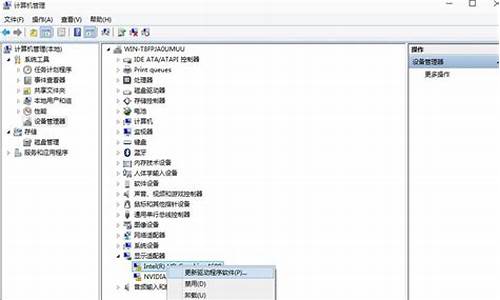您现在的位置是: 首页 > 系统优化 系统优化
bios u盘启动设置方法_联想biosu盘启动设置方法
ysladmin 2024-07-03 人已围观
简介bios u盘启动设置方法_联想biosu盘启动设置方法 现在我来为大家分享一下关于bios u盘启动设置方法的问题,希望我的解答能够帮助到大家。有关于bios u盘启
现在我来为大家分享一下关于bios u盘启动设置方法的问题,希望我的解答能够帮助到大家。有关于bios u盘启动设置方法的问题,我们开始谈谈吧。
1.重启电脑,进入BIOS怎么设USB-HDD U盘启动和优先启动?
2.技嘉主板怎么设置usb启动
3.电脑u盘启动bios设置

重启电脑,进入BIOS怎么设USB-HDD U盘启动和优先启动?
(1)重启,按Del(或F2)进BIOS,找到Advanced Bios Features(高级BIOS参数设置)按回车进Advanced Bios Features(高级BIOS参数设置)界面。First Boot Device 开机启动顺序1?
Second Boot Device 开机启动顺序2
Third Boot Device开机启动顺序3
(2)在 ?First Boot Device 开机启动顺序1 中,根据需要选择usb-hdd、usb-zip、usb-cdrom等USB设备的启动选项。
技嘉主板怎么设置usb启动
我们知道电脑都有usb接口,如此一来就可以很方便的使用U盘重装系统。电脑U盘重装系统不会难,但是有时候会遇到麻烦,那就是U盘启动。多数电脑支持通过F12等快捷键选择U盘启动,少数电脑不支持或者需要更加复杂的操作,需要到bios里面进行设置。下面小编跟大家介绍电脑重装系统U盘启动怎么在bios里设置的方法。
操作须知:
1、设置U盘启动分很多种:传统legacy机型设置、uefi新机型设置、uefi机型改legacy启动设置
2、由于电脑品牌以及机型非常多,这边仅列举一部分电脑的设置方法,其他可参考相关教程的方法
3、如果是uefi机型,而且制作的是uefi启动U盘,一般不需要改BIOS,直接插入uefi启动U盘,通过快捷键选择uefi启动项即可
相关教程:
legacyu盘启动安装系统步骤
uefi新电脑用u盘装系统教程
电脑设置UEFI启动的方法
联想g50笔记本设置U盘启动方法(联想机型无法按F2进BIOS,参考这个方法)
联想g50win8改win7教程
技嘉主板怎么设置uefi启动
联想G40设置U盘启动方法(包含uefi和legacy设置)
所需工具
1、4G或更大容量U盘
2、制作启动U盘:
legacy模式:如何制作大白菜u盘启动盘
uefi模式:uefi启动u盘怎么制作
uefi/legacy双模式:wepe启动盘制作教程(支持大于4G镜像)
启动快捷键简单快速
1、在电脑上插入制作好的启动U盘,重启电脑时不停按F12或F11或Esc或F7等快捷键,下面是各种品牌主板、台式一体机的u盘启动热键一览表,根据不同的电脑品牌,选择对应的按键即可调出启动菜单选择界面,如果不支持,再看下面的bios设置;
2、弹出启动菜单选择框,一般会显示USB字样或U盘的名称,比如SandiskCruzerPop1.26或KingstonDataTravelerG21.00或GeneralUDisk5.00或USBHDD选项都是U盘启动项,其中带UEFI的是UEFI启动,不带UEFI的是legacy启动,选择你需要的U盘选项后按回车键。如果要在uefi模式下装win8/win10,必须选择带UEFI的选项。
BIOS设置U盘启动方法不同品牌电脑开机进BIOS界面方法
一、老主板CMOS设置u盘启动
1、在电脑上插入U盘,重启不停按Del或F2或F1或F10或esc等按键进入BIOS界面,
2、如果是以下这种界面,按↓方向键选择AdvancedBIOSFeatures回车;
3、按↓方向键选择HardDiskBootPriority回车;
4、选择USB-HDD按加减号或F5/F6或PageUP/PageDown,移动到第一位置,按F10回车重启即可U盘启动。
二、AptioSetupUtilitybios设置u盘启动
1、启动时不停按Del或F1或F2或Esc等进入BIOS,按→方向键切换到Boot或Startup,选择HardDriveBBSPriorities回车;
2、选择BootOption#1回车,选择U盘选项,如果要uefi安装,就选择uefi的项,按回车;
3、按ESC返回,再选择BootOption#1回车,选择U盘选项,回车,按F10保存重启,重启后就可以从U盘启动。
三、联想ThinkCentre一体机BIOS设置U盘启动
1、插入制作好的U盘启动盘,重启时不停按F12键调出启动项选择菜单;
2、选择USBHDD选项按回车即可,如果无法进入安装界面或没有USB选项,则选择“EnterSetup”进入BIOS;
3、按→方向键移动到Startup,选择StartupSequence,按回车进入;
4、进入启动项设置界面,选择USBHDD选项,按+/-调整到第1的位置;
5、如果USBHDD在底部的Excludedfrombootorder,则表示U盘项被BIOS排除;
6、选择USBHDD按F键锁定,在按X键移动到上部,再按+/-调整到首位;
7、之后按下F10保存设置,退出重启即可从u盘启动。
四、微星主板UEFIBIOS设置U盘启动
1、插入U盘启动盘,启动电脑过程中按F11快捷键选择U盘启动,或者按下Del键进入BIOS;
2、在BIOS右上角Language切换成中文,点击左侧的SETTINGS(设置);
3、选择“启动”,按回车键;
4、选择“1st开机装置”,按回车;
5、移动到识别的U盘启动盘,比如kingstondata,按回车确认;
6、这样开机启动项就是U盘,按F10保存修改,重启即可。
五、华擎主板BIOS设置U盘启动
1、插入启动U盘,开机按F2键进入BIOS,如果F2没反应,尝试F1或Delete键;
2、按→方向键移动Boot,选择HardDriveBBSPriorities回车;
3、选择BootOption#1回车,选择USB的U盘项,回车;
4、这样U盘就是第一启动项,按F10保存修改,重启即可U盘启动。
电脑重装系统在bios里设置U盘启动的方法就是这样子,设置U盘启动是用U盘安装系统的第一步,有需要的用户学习下上面的教程。
电脑u盘启动bios设置
要在技嘉主板上设置 USB 启动,您可以按照以下步骤操作:
1.首先,重启计算机。在计算机启动时,按下 DEL(或 F2)键进入 BIOS 设置界面。
2.在 BIOS 设置界面中,使用方向键移动光标,选择"Advanced BIOS Features"(高级 BIOS 参数设置)。然后,按回车键进入该设置界面。
3.在"Advanced BIOS Features"界面中,找到"First Boot Device"(第一启动设备)选项,并使用上下方向键将其设置为"USB-HDD"(USB 硬盘)。这样,计算机将从 USB 设备启动。
4.接下来,按 F10 键保存设置,并退出 BIOS 设置界面。计算机将自动重启,并从 USB 设备启动。
注意:不同型号的技嘉主板可能存在差异,具体操作步骤可能会有所不同。如果上述方法不能解决问题,请参考主板的用户手册或联系技嘉客服获取更详细的信息。
u盘启动bios设置的具体操作方法如下:操作环境:Lenovo联想E470、win10专业版、ColorOSv7等。
1、将U盘插入到电脑上,启动联想笔记本电脑,在开机时按F12进入到如下图界面后,使用键盘上的方向键选择APP MENU,并选中后按回车键。
2、在出现的界面中用方向键选择Configuration,选中USB Legacy后按回车键,将其设置为Enabled。
3、再用方向键选择BOOT按钮并将BOOT下面的UEFI BOOT设置为Disabled。
4、这时在键盘上按F10后,系统自动重启后即可进入到U盘启动的界面了。
注意事项:
1、不同的电脑进入到BISO的快捷键是不同的,有的是按F12,有的是按F2,还有的是按DELETE键。
2、在设置U盘启动前,需要通过U盘启动工具将U盘制作成启动盘方可使用。
今天关于“bios u盘启动设置方法”的探讨就到这里了。希望大家能够更深入地了解“bios u盘启动设置方法”,并从我的答案中找到一些灵感。